Como desemparelhar o Apple Watch sem usar um iPhone
Quer desemparelhar o Apple Watch, mas não tem o iPhone à mão? Aqui está a maneira mais fácil de desemparelhar seu Apple Watch sem precisar usar seu iPhone.
Saber como desemparelhar o Apple Watch do iPhone é essencial. Se você não tem seu iPhone à mão ou está apenas procurando redefinir seu wearable, felizmente, não é muito complicado desemparelhar seus dispositivos.
E criamos o método mais rápido e fácil para desemparelhar seu iPhone do seu Apple Watch, continue lendo para descobrir.
O que usamos
- Nós usamos um Apple Watch 6 que está emparelhado com um iPhone 13Pro, corrida watchOS 8 e iOS 15, respectivamente
A versão curta
- Abra seu Apple Watch
- Vá para as configurações
- Rolar para baixo
- Ir para Geral
- Rolar para baixo
- Pressione Redefinir
- Clique em Apagar todo o conteúdo e configurações
- Coloque sua senha
- Clique em Apagar tudo
-
Etapa
1Abra seu Apple Watch

Clique na Digital Crown para desbloquear o Apple Watch. Pode ser necessário inserir sua senha se tiver uma configurada para o seu relógio.

-
Etapa
2Vá para as configurações

Encontre Configurações no seu Apple Watch e clique nele.

-
Etapa
3
Quando estiver em Configurações, role para baixo até chegar a Geral.

-
Etapa
4Ir para Geral
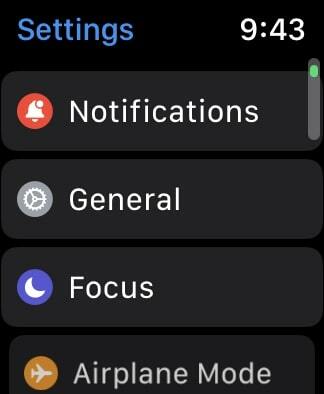
Quando você encontrar Geral em suas Configurações, clique nele.
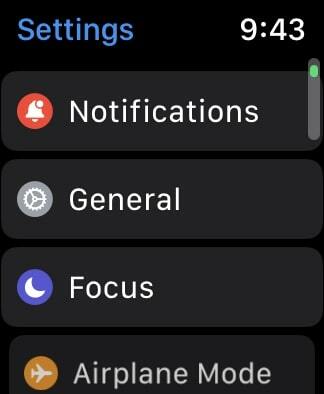
-
Etapa
5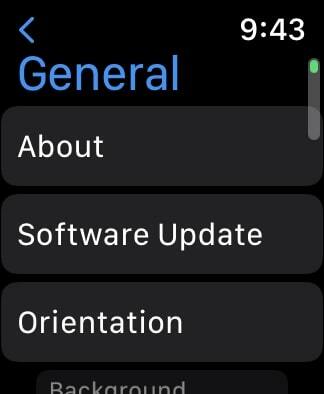
Depois de clicar em Geral, role até o final da página. Isso pode ser feito usando o dedo na tela sensível ao toque ou girando a Digital Crown.
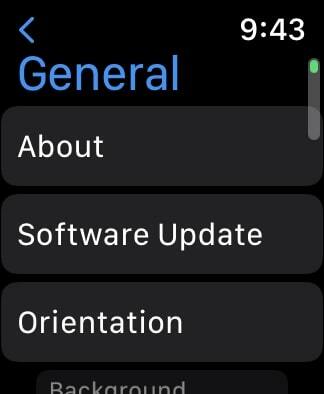
-
Etapa
6Pressione Redefinir

Quando você estiver na parte inferior da página em Geral, haverá um botão chamado Redefinir. Clique nisso.

-
Etapa
7Clique em Apagar todo o conteúdo e configurações

Pressione o botão que diz Apagar todo o conteúdo e configurações.

-
Etapa
8Coloque sua senha
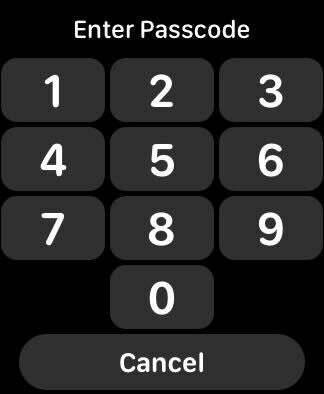
Você pode ser solicitado a inserir uma senha se o Apple Watch tiver sido configurado com uma senha. Se sim, insira-o.
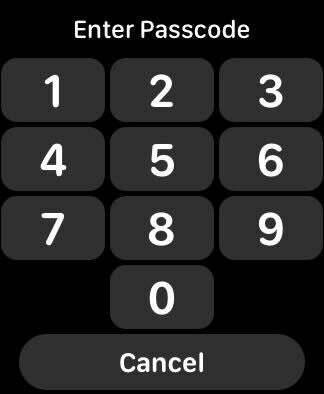
-
Etapa
9Clique em Apagar tudo

Clique no botão Apagar tudo para apagar todos os dados do Apple Watch e desemparelhar do iPhone. É importante observar que, assim que você clicar no botão Apagar tudo, seu relógio perderá todas as estatísticas e dados, incluindo fotos e informações de atividade física. Você pode fazer backup de seus dados no iCloud se quiser salvá-los após a redefinição, e também recomendamos salvar qualquer conteúdo importante do seu relógio com antecedência.

Solução de problemas
Dependendo se você fez backup desses dados no iCloud, não poderá recuperar suas estatísticas de atividade física após redefinir o Apple Watch. Recomendamos fazer backup e salvar todas as estatísticas ou conteúdos importantes do Apple Watch antes de redefini-lo, sempre que possível.
Sim, você também pode redefinir seu Apple Watch usando o modelo de iPhone com o qual ele está emparelhado, embora esse método seja para pessoas que não têm acesso a seus iPhones e precisam redefinir seu Apple Watch.
Você pode gostar…

Como transmitir Prehistoric Planet: Onde você pode assistir a nova série?

Como cancelar o Apple Music

Como conectar Apple AirPods à Apple TV

Como limpar Apple AirPods
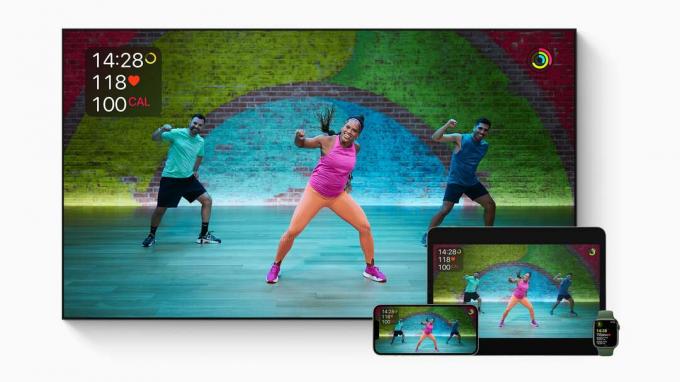
O que é o Apple Fitness Plus?

Como redefinir Apple AirPods
Por que confiar em nosso jornalismo?
Fundada em 2004, a Trusted Reviews existe para dar aos nossos leitores conselhos completos, imparciais e independentes sobre o que comprar.
Hoje, temos milhões de usuários por mês de todo o mundo e avaliamos mais de 1.000 produtos por ano.



